লেখক:
Randy Alexander
সৃষ্টির তারিখ:
3 এপ্রিল 2021
আপডেটের তারিখ:
1 জুলাই 2024
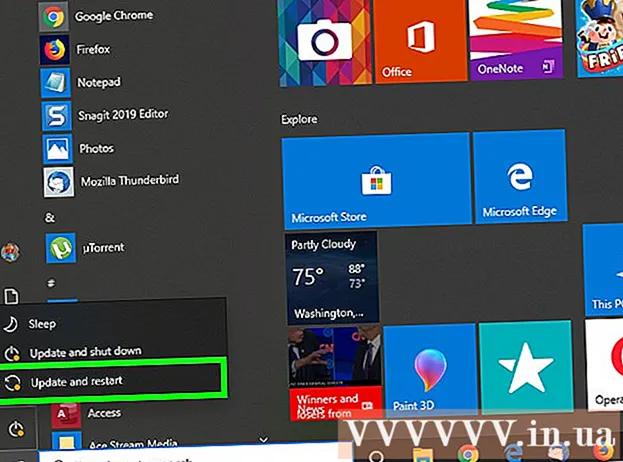
কন্টেন্ট
একটি কীলগার (বা কীবোর্ড অঙ্গভঙ্গি ট্র্যাকার) হ'ল ম্যালিয়াস সফ্টওয়্যার বা একটি কম্পিউটারে ইনস্টল করা একটি হার্ডওয়্যার যা ব্যবহারকারীর ইনপুট পর্যবেক্ষণ করতে সক্ষম, যদিও কীলগারটি একটিতে বৈধ রয়েছে বিরল ক্ষেত্রে, হ্যাকাররা এখনও প্রায়শই তথ্য এবং পাসওয়ার্ড সংগ্রহ করতে কীলগার ব্যবহার করে। এই কীবোর্ড অঙ্গভঙ্গি ট্র্যাকারটি আপনার কম্পিউটারকে একটি স্বচ্ছল পদ্ধতিতে পরিচালনা করতে পারে। কীভাবে কোনও কীলগার খুঁজে পেতে এবং মুছতে হয় তা এই উইকিহাউ শিখায়।
পদক্ষেপ
পার্ট 1 এর 1: কম্পিউটারের জন্য প্রস্তুত
অপারেটিং সিস্টেম এবং অ্যাপ্লিকেশন আপডেট করুন। পুরানো সফ্টওয়্যারটি সুরক্ষা গর্তগুলি প্রবর্তন করতে পারে এবং একটি কম্পিউটারকে অনুপ্রবেশের জন্য আরও ঝুঁকিপূর্ণ করে তুলতে পারে।
- সমস্ত কম্পিউটার ব্যবহারকারীদের সচেতন হওয়া উচিত যে ইন্টারনেট ক্লিকগুলি, বিশেষত পপ-আপ বিজ্ঞাপনগুলি এড়ানো উচিত, এবং যে কোনও মূল্যে উপহার এড়ানো উচিত।

ওয়েব ব্রাউজার সুরক্ষা কনফিগার করা। প্রতিটি ব্রাউজারের জন্য কনফিগারেশন প্রক্রিয়া আলাদা। প্রথমত, আপনাকে আপনার ওয়েব ব্রাউজারে সেটিংস মেনু খুলতে হবে এবং গোপনীয়তা বা সুরক্ষা বিভাগটি সন্ধান করতে হবে। তারপরে অযাচিত প্লাগইনগুলি অক্ষম করুন, দূষিত ওয়েবসাইটগুলি অবরুদ্ধ করুন এবং আপনার ব্রাউজিং ইতিহাস সাফ করুন। শেষ পদক্ষেপটি ব্যক্তিগত ট্র্যাকিং কুকিজ মুছে ফেলা হয়।
আপনার কম্পিউটারের জন্য নামকরা সুরক্ষা সফ্টওয়্যার ইনস্টল করুন। অন-ডিমান্ড অ্যান্টি-ম্যালওয়্যার এবং অ্যান্টিভাইরাস উভয়ই ইনস্টল করুন সর্বদা চালু থাকে। ফ্রি বিকল্পগুলির মধ্যে ম্যালওয়ারবাইটিস (অ্যান্টি-ম্যালওয়্যার) এবং আভাস্ট বা পান্ডা (ভাইরাসের সাথে ডিলিং) অন্তর্ভুক্ত রয়েছে। আপনাকে সুরক্ষা সফ্টওয়্যারটি আপ টু ডেট রাখতে হবে। বিজ্ঞাপন
পার্ট 2 এর 2: একটি keylogger সন্ধান করা

টাস্ক ম্যানেজার টাস্ক ম্যানেজার খুলুন। টাস্ক ম্যানেজার খোলার জন্য এই পদক্ষেপগুলি অনুসরণ করুন:- পৃষ্ঠার নীচে টাস্কবারে ডান ক্লিক করুন।
- ক্লিক কাজ ব্যবস্থাপক পপ-আপ মেনু থেকে।
ক্লিক আরো বিস্তারিত (আরও একটি বিবরণ)। এই বিকল্পটি টাস্ক ম্যানেজারের নীচের বাম কোণে রয়েছে। আপনার কম্পিউটারে চলমান সমস্ত প্রক্রিয়াগুলির একটি তালিকা উপস্থিত হবে, এতে আপনি যে অ্যাপ্লিকেশনগুলি খোলেন সেগুলি এবং পটভূমিতে চলমান প্রক্রিয়াগুলিও অন্তর্ভুক্ত থাকবে।
সন্দেহজনক প্রক্রিয়া বিবেচনা করুন। সম্ভাবনা হ'ল আপনি সন্দেহজনক পটভূমি প্রক্রিয়া দেখতে পাবেন। আপনি যে অ্যাপ্লিকেশনটি অদ্ভুত মনে করেন তা পরীক্ষা করে দেখুন।
- আপনি যদি কোনও প্রক্রিয়া সম্পর্কে অনিশ্চিত হন তবে আপনি এটিতে ডান-ক্লিক করতে পারেন এবং চয়ন করতে পারেন অনলাইন অনুসন্ধান করুন (অনলাইন অনুসন্ধান করুন) অ্যাপ্লিকেশন বা প্রক্রিয়াটির গুগল অনুসন্ধান করা হবে।
- যদি আপনি থামতে কোনও প্রক্রিয়া খুঁজে পান তবে এটিতে ক্লিক করুন এবং নির্বাচন করুন শেষ কাজ (টাস্কের সমাপ্তি) নীচের ডানদিকে in
কার্ডটি ক্লিক করুন শুরু (শুরু) টাস্ক ম্যানেজারের শীর্ষে রয়েছে। আপনার কম্পিউটার দিয়ে শুরু হওয়া প্রোগ্রামগুলির একটি তালিকা উপস্থিত হবে।
সমস্ত সন্দেহজনক প্রোগ্রাম পরীক্ষা করে দেখুন। অদ্ভুত কোনও কিছুর জন্য স্টার্টআপ প্রোগ্রামগুলির তালিকাটি পরীক্ষা করে দেখুন।
- আপনি যদি কোনও প্রোগ্রাম সম্পর্কে অনিশ্চিত থাকেন তবে আপনি ডান-ক্লিক করে নির্বাচন করতে পারেন অনলাইন অনুসন্ধান করুন। এই প্রোগ্রামটি গুগলে অনুসন্ধান করা হবে।
- অক্ষম করার জন্য কোনও প্রোগ্রাম সনাক্ত করার পরে, এটিতে ক্লিক করুন এবং নির্বাচন করুন অক্ষম করুন নীচের ডান কোণে।
ভাইরাস এবং ম্যালওয়ারের জন্য স্ক্যান করুন। অনেক কীবোর্ড মনিটর এমএসকনফিগ এবং টাস্ক ম্যানেজার উভয়কেই বাইপাস করে এবং সফলভাবে বৈধ প্রোগ্রামগুলি ছদ্মবেশ ধারণ করে। ভাইরাস এবং ম্যালওয়ারের জন্য আপনার কম্পিউটার স্ক্যান করতে আপনাকে সুরক্ষা সফ্টওয়্যার ব্যবহার করতে হবে।
ডেস্কটপ দেখুন। আপনি যদি কোনও ডেস্কটপ কম্পিউটার ব্যবহার করেন তবে সম্ভবত একটি হার্ডওয়্যার কীলগার মেশিনে মাউন্ট করা আছে। চেসিসে কীবোর্ডের কেবল কোথায় প্লাগ হয় তা দেখুন। কেস-এর সাথে কীবোর্ড কেবলটি সংযোগকারী কোনও ডিভাইস থাকলে এটি সম্ভবত একটি হার্ডওয়্যার কীলগার।
- মনে রাখবেন এটি বৈধ ডিভাইস বা অ্যাডাপ্টারও হতে পারে। যদি আপনি আপনার কম্পিউটারের সাথে অদ্ভুত ডিভাইসগুলি সংযুক্ত করে খুঁজে পান তবে কে প্লাগ ইন করেছে এবং উদ্দেশ্য কী।
3 এর 3 অংশ: কীলগার আনইনস্টল করুন
কীলগারটি দৃশ্যমান কিনা তা নির্ধারণ করে। আপনি যে কীলগারটি খুঁজে পেয়েছেন তা যদি কন্ট্রোল প্যানেলের প্রোগ্রামগুলির তালিকায় থাকে তবে এটি একটি আনইনস্টলার সহ বৈধ কীবোর্ড মনিটরিং প্রোগ্রাম হওয়ার সম্ভাবনা বেশি। প্রোগ্রামটি আনইনস্টল করুন এবং যা অবশিষ্ট রয়েছে তা সরাতে অ্যান্টি-ম্যালওয়ার সফ্টওয়্যার ব্যবহার করুন।
একটি আনইনস্টলার প্রোগ্রাম চেষ্টা করুন। কিছু কীলগার প্রোগ্রাম যেমন লগিক্সফ্টের রিভেলার কীলগার হিসাবে, ইনস্টলারটি কীলগারটি আনইনস্টল করতে ব্যবহার করা যেতে পারে। ইনস্টল করতে প্রোগ্রামটি ডাউনলোড করতে এগিয়ে যান এবং কীলগারটি আনইনস্টল করতে ব্যবহার করুন। আপনি সেটিংস মেনুটির মাধ্যমে প্রোগ্রামগুলি আনইনস্টল করতে পারেন। অবশেষে, একটি নামী ম্যালওয়ার স্ক্যানার দিয়ে বাকী ফাইলগুলি মুছুন।
- আপনি যদি প্রোগ্রামটি আনইনস্টল করতে না পারেন তবে কম্পিউটারটি সেফ মোডে পুনরায় চালু করার চেষ্টা করুন এবং সেফ মোডে কীলগারটি আনইনস্টল করুন।
উইন্ডোজ ডিফেন্ডার অফলাইন চালু করুন। অ্যান্টিভাইরাসটির জন্য সর্বশেষ আপডেটটি ইনস্টল করার পরে, উইন্ডোজ ডিফেন্ডার অফলাইন যেমন একটি রুটকিট ডিটেক্টর চালান। প্রোগ্রামটি চালু করতে, আপনাকে ইনস্টলেশন বিভাগে ডুব দিতে হবে বা অফলাইন মিডিয়া তৈরি করতে হবে।
নাম অনুসারে নির্দিষ্ট কীলগারদের পরামর্শ নিন। একটি নির্দিষ্ট কীবোর্ড ট্র্যাকিং প্রোগ্রামের নামের জন্য গুগল অনুসন্ধান করুন। কিছু কীবোর্ড মনিটরিং প্রোগ্রাম (যেমন রেফোগ) সক্রিয়ভাবে আনইনস্টলেশন প্রতিরোধ করবে। আপনার কম্পিউটারের ক্ষতি না করে কীলগারগুলি কীভাবে মুছবেন তা শিখতে আপনার নেটওয়ার্ক প্রশাসকের মতো ফোরামগুলি দেখতে হবে।
- হাইজ্যাক উইন্ডোজ রেজিস্ট্রিতে গভীরভাবে ইনস্টল হওয়া প্রোগ্রামগুলি সরাতে এটি একটি উপযুক্ত সরঞ্জাম tool যাইহোক, আপনার প্রয়োজন হাইজ্যাক এটি ব্যবহার করার সময় সাবধানতা অবলম্বন করুন। প্রোগ্রামটি অযাচিতভাবে উইন্ডোজ পরিচালিত হওয়া ফাইলগুলি মুছে ফেলতে পারে। কোনও রেজিস্ট্রি এন্ট্রি মোছার আগে গুগলে একটু গবেষণা করুন।
আপনার কম্পিউটারের অপারেটিং সিস্টেমটি পুনরায় ইনস্টল করার বিষয়টি বিবেচনা করা উচিত। অনেক কীলগারগুলি উইন্ডোজ অপারেটিং সিস্টেমে গভীরভাবে ইনস্টল করা থাকে এবং মুছে ফেলা কঠিন। কিছু ক্ষেত্রে, সবচেয়ে সহজ সমাধানটি হ'ল আপনার ডেটা ব্যাকআপ করা এবং উইন্ডোজ পুনরায় ইনস্টল করা।
- উইন্ডোজ পুনরায় ইনস্টল করা কম্পিউটারের সমস্ত ডেটা মুছে ফেলবে। আপনার অপারেটিং সিস্টেমটি পুনরায় ইনস্টল করার আগে নিশ্চিত হয়ে নিন যে আপনি সমস্ত কিছু ব্যাক আপ করেছেন। আমরা কোনও বহিরাগত হার্ড ড্রাইভ বা গুগল ড্রাইভ, ড্রপবক্স, ওয়ান ড্রাইভের মতো মেঘ পরিষেবা ব্যবহার করে ডেটা ব্যাক আপ করতে পারি।
- আপনি কীভাবে ব্যাঙ্কিংয়ের জন্য ব্যবহার করছেন বা ব্যবসায়ের গোপনীয়তার সাথে মোকাবিলা করার জন্য এমন কোনও কম্পিউটারে কীলগার আবিষ্কার করেন যদি আপনার অপারেটিং সিস্টেমটি পুনরায় ইনস্টল করুন, কীবোর্ড মনিটর সম্ভবত পুরোপুরি অপসারণ না হওয়ায়।
পরামর্শ
- আপনি যদি ব্যাঙ্কিংয়ের জন্য কম্পিউটার ব্যবহার করেন তবে পাসওয়ার্ডটি ফাঁস হয়ে গেছে। অবিলম্বে, আপনাকে সুরক্ষিত কিছু দিয়ে আপনার পাসওয়ার্ড পরিবর্তন করতে হবে। তারপরে, আপনি যদি আপনার অ্যাকাউন্টের সাথে উদ্ভূত কোনও সন্দেহজনক লেনদেন দেখতে পান তবে আপনার ব্যাঙ্কের সাথে যোগাযোগ করুন।
- প্রস্তাবিত ফ্রি ইনস্টলারগুলির মধ্যে কিছুতে অ্যাভাস্ট এবং কমোডো অন্তর্ভুক্ত রয়েছে।
সতর্কতা
- কিছু কীলগার অ্যান্টি-ম্যালওয়্যার প্রোগ্রাম এবং ফায়ারওয়ালগুলি দেখায় না।



